윈도우 11 정식 출시!

지난 포스팅에서는 윈도우 11의 새로운 기능들에 관해 알아보았는데요.
그렇다면 내 컴퓨터에 윈도우 11을 깔 수 있을지에 대해서도 많은 분들이 궁금해하셨을 거라고 생각되는데요.
윈도우 11을 깔기 위해서는 무엇이 필요하고 왜 필요한지! 오늘은 윈도우 11을 위한 준비에 관해 포스팅하려고 합니다.
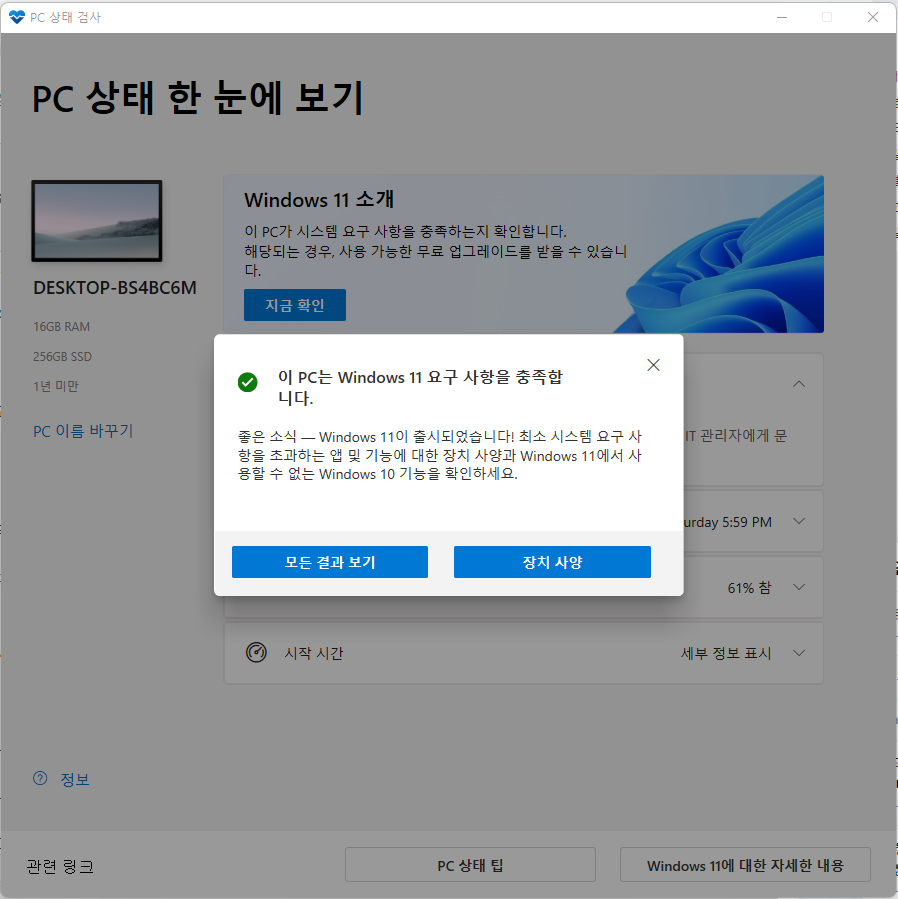
먼저 윈도우 11을 내 컴퓨터에서 설치할 수 있는지 확인해주는 프로그램이 크게는 두가지가 있는데요.
하나는 마이크로소프트에서 공식으로 배포하는 확인 프로그램입니다.
https://www.microsoft.com/ko-kr/windows/windows-11#pchealthcheck
이 프로그램은 윈도우 11을 위해 공식적으로 나온 툴이지만, 여기서 통과했는데도 윈도우 11을 설치할 수 없다는 오류를 발견하는 분들이 많았습니다.
이에 한 유저가 직접 PC상태검사 툴을 제작했는데요.
바로 WhyNotWin 11이에요.
https://github.com/rcmaehl/WhyNotWin11/releases
이름이 "왜 난 윈도우 11이 안돼"이런 뜻인데요.
초기에 마이크로소프트가 내놓은 PC검사 툴은 단순히 된다 안된다만 알려주고, 왜 안되는지를 알려주지 않았기 때문에 이런 이름이 되었답니다.
이 툴을 켜면 바로 검사를 시작하는데요.
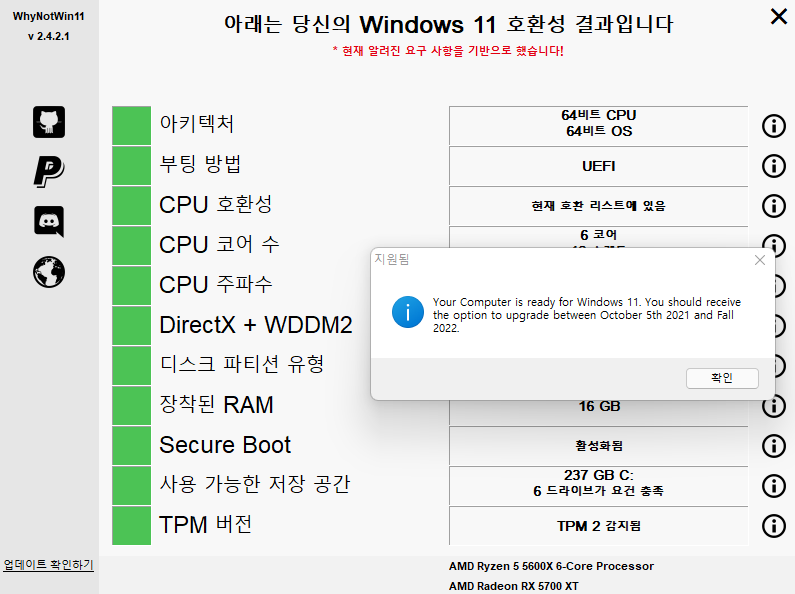
검사를 마치면 이런 창을 볼 수 있습니다.
여기에서 노란색이나 빨간색 불이 켜진 점을 수정하면 윈도우 11을 깔 수 있는 것이지요.
위에서부터 윈도우 11의 조건을 하나하나 알아보도록 하겠습니다.
아키텍처
아키텍처는 CPU의 명령어 세트입니다. 아주 옛날의 16비트, 32비트 그리고 요즘 대부분의 컴퓨터에서 쓰이는 64비트와 같은 게 그것이죠.
윈도우 11부터는 64비트를 지원하지 않는 CPU는 지원하지 않게 되었습니다.
AMD64라고 불리는 64비트 기술은 2000년대 초반부터 시장에 나왔는데요.
최근 10년 이내에 컴퓨터를 교체하신 분이라면 무조건 이 항목을 통과하실 수 있을테니 걱정하실 필요는 없습니다.
부팅 방법 UEFI / 디스크 파티션유형 GPT / Secure Boot (안전부팅)
부팅 방법은 말 그대로 이 컴퓨터를 켤 때 어떤 방식을 사용하는가입니다. 기존의 경우에는 모두에게 익숙한 BIOS로 부팅을 했었는데요.
부팅방법이 주황불이나 빨간불이라면 컴퓨터를 다시시작하고 제조사(ASUS, ASROCK 등) 로고가 나올 때 F2나 DEL키를 연타하면 BIOS로 진입할 수 있습니다.
최신 BIOS라면 오른쪽에 Legacy 또는 CSM호환이라고 적혀있을 것입니다.
이것을 클릭해 UEFI로 바꾸면 해결할 수 있습니다.

UEFI는 MBR을 읽을 수 없기 때문에 MBR 유형의 디스크에 깔린 OS를 불러들이지 못한다.
GPT 유형의 경우, UEFI가 아니라면 GPT를 읽을 수 없습니다.
즉 UEFI가 아니었던 분들은 디스크 유형이 MBR이라는 뜻이고 반드시 GPT로 변경해야 윈도우 11을 설치할 수 있습니다.
GPT는 MBR2GPT라는 프로그램을 사용하거나, 시원하기 MBR드라이브를 밀고 GPT로 변환하는 방법이 있습니다.
그리고 이 과정을 모두 끝내 GPT로 디스크를 바꾸고, UEFI를 통해 윈도우를 켜게 된다면 드디어 Secure boot라는 안전부팅 옵션을 켤 수 있게 됩니다.
이 세가지 조건은 사실상 하나로 연계되어 있는 것과 마찬가지입니다.
CPU 호환성/코어 수/주파수

CPU는 AMD 기준 RYZEN 2세대, Intel 기준 8세대 부터 윈도우 11을 설치할 수 있습니다.
마이크로소프트에서는 이렇게 높은 기준을 잡아 많은 사용자들이 윈도우 업데이트를 할 수 없게 된 것을 개선할 의사가 없다고 발표했습니다.
윈도우 11의 의도가 보안이 취약한 구형 하드웨어들을 쳐내고, 기존의 레거시를 지원하면서 쌓인 윈도우의 에러들을 해결하기 위한 초석임을 알 수 있는 부분입니다.
마이크로소프트는 윈도우 10의 지원기간이 2025년인 것을 언급하면서, 사실상 3~4년 내로 새로운 표준이된 윈도우 11의 하드웨어 요구사항을 맞추라는 의지를 내보였습니다.
물론 공식 사이트에서 제공하는 iso파일을 통해 USB 부팅디스크를 만들어 설치할 수도 있지만, MS에서는 이와같은 방식으로 우회 설치하더라도 윈도우 업데이트를 제공받지 못할 것이라고 못박았습니다.
DirectX + WDDM2
GTX 600번대 이후 그래픽 카드를 사용중이라면 대부분 문제 없이 넘어갈 수 있는 부분입니다.
TPM 버전 2.0

TPM은 최근들어 늘어나고 있는 생체정보 등 중요한 정보를 안전하게 저장하기 위한 물리적인 폐쇄 공간입니다.
윈도우 11의 주 목표 중 하나는 타협없는 보안이고, 윈도우 11을 설치하기 위해서는 TPM 2.0이 존재해야합니다.
TPM 2.0의 경우 라이젠 2세대와 인텔 7세대부터 내장하고 있습니다.
최신 CPU를 사용중이시라면 별도로 준비할 필요가 없는 것이지요.
하지만 나는 CPU 조건이 되는데 빨간불이 뜬다고 하시는 분들은 BIOS에 진입해 fTPM(인텔은 PTT) 을 Enable로 설정하면 됩니다.
오늘은 윈도우 11을 위해 필요한 조건들에 대해 알아보았는데요.
사실 이거저거 확인해볼 필요 없이, 윈도우 11로 올라갈 수 있는 사양이 되시는 분들은 윈도우 업데이트 센터에서 알아서 최신 윈도우 11로 업그레이드 하라고 알림을 계속 띄워줍니다.
윈도우 11 정식 출시되었지만 말도 많고 탈도 많은 것으로 알려져 있는데요.
그래도 새로운 기술이 적용된 운영체제를 누구보다 먼저 사용하고 싶은 분들이 있기 때문에 버그도 고쳐지고 더 좋은 사용자 경험을 제공할 수 있을지 않을까요?
다음에도 더 재미있고 유익한 포스팅으로 찾아뵙도록 하겠습니다~

